Wie man den Treiber für die Xbox-Steuerung unter Ubuntu installiert
Wenn Sie ein Xbox-Gamepad haben und es vollständig auf dem PC nutzen wollen, erfahren Sie hier, wie man den Treiber für die Xbox-Steuerung unter Ubuntu und Derivaten installiert.
Es gibt bereits viele Spiele, die auf die Linux-Plattform portiert wurden und viele weitere, die noch kommen werden, und natürlich haben Sie sicher auch von Valve’s Steam gehört.
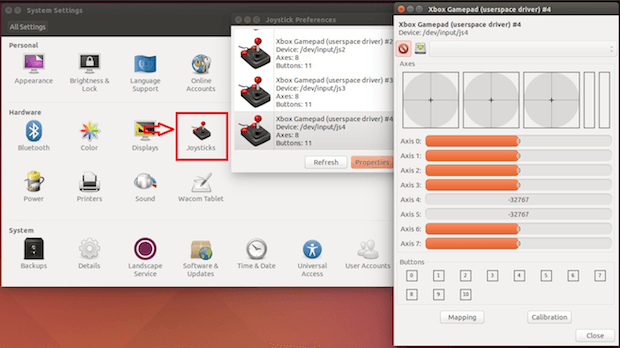
Um es noch besser zu machen, obwohl die meisten Leute ihre Tastatur benutzen, um Spiele zu spielen, wenn Sie eine Xbox besitzen, hält Sie nichts mehr davon ab, ihre Steuerung zu bekommen und sie unter Ubuntu zu benutzen, um Ihre Lieblingsspiele auf dem PC zu spielen.
Mit der Software, die in diesem Tutorial gezeigt wird, können Sie die Xbox-Steuerung unter Ubuntu benutzen, mit zusätzlichen Einstellungen.
Es ist ein Xbox/Xbox 360-Gamepad-Controller für Linux, der im Userspace arbeitet und eine Alternative zu xpad, dem Standard-Kernel-Treiber, darstellt.
Es unterstützt Xbox One- und Xbox 360-Steuerungen, sowohl USB- als auch drahtlose, originale oder Drittanbieter. Die Gitarre für Xbox 360 und einige Xbox One-Tanzmatten können ebenfalls verwendet werden.
Das Lenkrad für die Xbox 360 wird nicht unterstützt, aber es sollte nicht schwer sein, es hinzuzufügen, falls jemand daran interessiert ist.
Neben der Unterstützung für fast alles, was mit der Xbox zu tun hat, bietet der Treiber auch native Unterstützung für das Thrustmaster Dual Power 3 Gamepad, einschließlich Vibration und kann über den regulären Linux Joystick-Treiber verwendet werden.
Im Gegensatz zur Unterstützung des xpad-Kernel-Treibers bietet xboxdrv eine breite Palette von Konfigurationsmöglichkeiten: Es ermöglicht die Simulation von Tastatur- und Mausereignissen, die Neuzuordnung von Tasten und Achsen, die Anwendung von Autofire, die Umkehrung der Achsen, die Anpassung der Empfindlichkeitsachsen, die Emulation von Gas- und Rudersteuerungen und das Senden von Makros.
Wie man den Treiber für den Xbox-Controller unter Ubuntu und seinen Derivaten installiert
Um den Treiber für den Xbox-Controller unter Ubuntu zu installieren und trotzdem in der Lage zu sein, zukünftige Updates automatisch zu erhalten, sollte man folgendes tun:
Schritt 1. Öffnen Sie ein Terminal (verwenden Sie die Tasten STRG + ALT + T);
Schritt 2. Wenn Sie es noch nicht haben, fügen Sie das Programm-Repository mit diesem Befehl hinzu oder verwenden Sie diese Anleitung;
sudo add-apt-repository ppa:rael-gc/ubuntu-xboxdrvSchritt 3. Aktualisieren Sie APT mit dem Befehl:
sudo apt-get updateSchritt 4. Verwenden Sie nun den folgenden Befehl, um den Treiber zu installieren;
sudo apt-get install ubuntu-xboxdrvSchritt 5. Starten Sie den Treiberdienst mit folgendem Befehl:
sudo service xboxdrv restartWie man den Treiber für den Xbox-Controller manuell oder auf anderen Distributionen installiert
Wenn Sie das Repository nicht hinzufügen wollen oder die Installation auf einer anderen Debian-basierten Distribution versuchen wollen, können Sie die DEB-Datei des Programms von der Download-Seite des Repositorys holen und es manuell installieren (durch Doppelklick).
Aber denken Sie daran! Wenn Sie diese Art der Installation wählen, erhalten Sie keine Programm-Updates.
Schalten Sie nach der Installation den Xbox-Controller ein, gehen Sie in die Systemeinstellungen und wählen Sie die Option „Joysticks“:
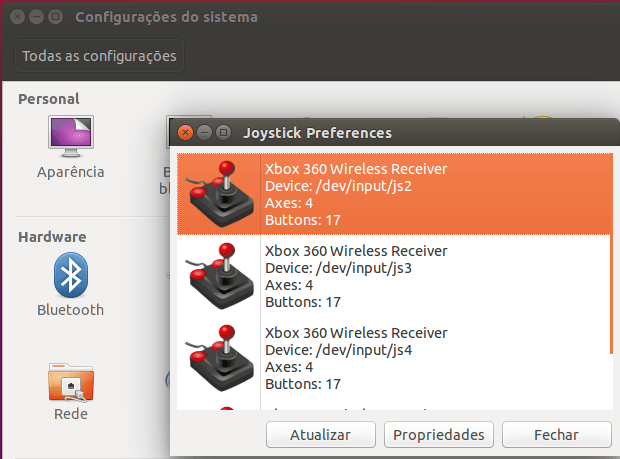
Deinstallation
Um den Treiber für den Xbox-Controller unter Ubuntu und Derivaten zu deinstallieren, gehen Sie wie folgt vor:
Schritt 1. Öffnen Sie ein Terminal;
Schritt 2: Deinstallieren Sie das Programm mit den folgenden Befehlen;
sudo apt-get purge ubuntu-xboxdrv --auto-remove- So installieren Sie das lustige Spiel Mad Fish unter Linux über Snap
- So installieren Sie den Super Nintendo Snes9x-Emulator unter Linux
- So installieren Sie das Spiel Nightfall Hacker unter Linux über Snap
- Treffen Sie den One XPlayer, einen tragbaren Spiele-PC mit Intel Tiger Lake